VirtualBox Gast im LAN erreichen
VirtualBox ist ein großartiges Programm, um lokale Testserver einzurichten. Mit wenigen Mausklicks ist ein neuer Gast angelegt und die Installation des Betriebssystems kann über ein ISO, oder direkt von einer CD/DVD/BL beginnen.
Möchte man Serverdienste testen steht man jedoch vor einem Problem. Der Guest hat keine eigene IP im Netzwerk und man kann die jeweiligen Deamons nicht erreichen.
Die Lösung ist simpel und hat 6 Schritte.
1. Gast stoppen
Befindet man sich auf der Konsole, gibt man folgendes ein:
shutdown -h now
2. Adapter 2 konfigurieren
In den Netzwerkeinstellungen des Gastes aktiviert man den zweiten Adapter. Die Einstellungen sind:
Angeschlossen an: Host-only Adapter
Name: VirtualBox Host-Only Ethernet Adapter
Das Ganze sollte dann so aussehen:
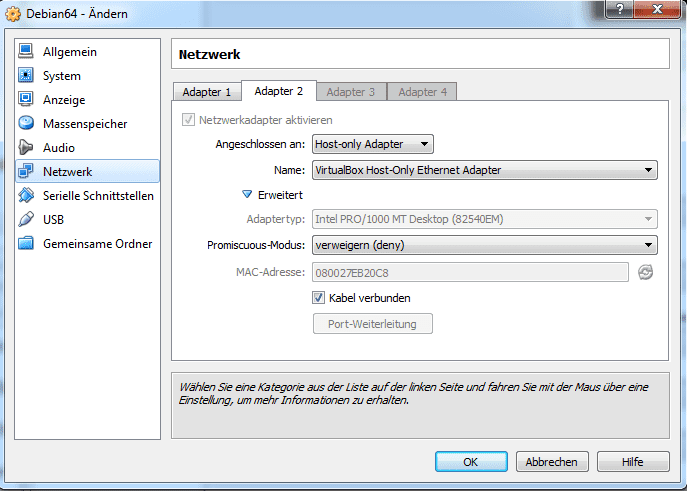
3. Gast starten
Nachdem das neue Netzwerk Device aktiviert wurde, kann der Gast gestartet werden.
4. /etc/network/interfaces erweitern
Nun die Config /etc/network/interfaces erweitern um folgende Zeilen erweitern:
allow-hotplug eth1<br></br>iface eth1 inet dhcp5. Gast Neu Starten
Nachdem die Änderung gesichert wurde, starten wir den Gast neu:
shutdown -r now6. Änderungen überprüfen
Sobald der Gast wieder hochgefahren ist, können wir die LAN IP anzeigen lassen, unter der wir den Gast erreichen können:
ifconfig eth1
eth1 Link encap:Ethernet HWaddr 08:00:27:eb:20:c8
inet addr:192.168.56.101 Bcast:192.168.56.255 Mask:255.255.255.0
inet6 addr: fe80::a00:27ff:feeb:20c8/64 Scope:Link
UP BROADCAST RUNNING MULTICAST MTU:1500 Metric:1
RX packets:32068 errors:0 dropped:0 overruns:0 frame:0
TX packets:59529 errors:0 dropped:0 overruns:0 carrier:0
collisions:0 txqueuelen:1000
RX bytes:2006958 (1.9 MiB) TX bytes:11321654 (10.7 MiB)Etwaige Serverdienste wie z.B. ein SSH Deamon, können nun unter der IP, die unter inet addr angegeben ist, erreicht werden. Im Beispiel wäre es dann 192.168.56.101.